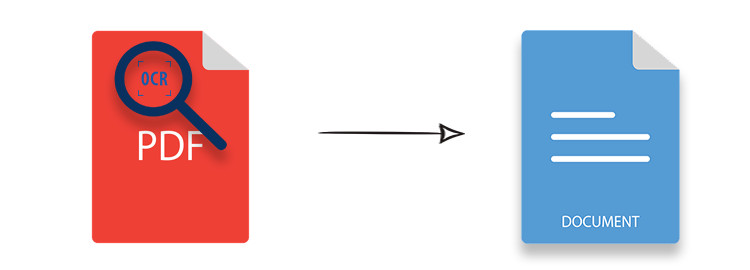
تحتوي ملفات PDF الممسوحة ضوئيًا على صور لا يمكن فيها تحديد النص أو تحريره. في بعض المواقف ، قد تحتاج إلى تحويل ملف PDF الممسوح ضوئيًا إلى مستند Word. في هذه المقالة ، ستتعلم كيفية تحويل ملف PDF الممسوح ضوئيًا إلى مستند Word بتنسيق DOCX أو DOC برمجيًا باستخدام C#:
- ممسوحة ضوئيًا من PDF إلى Word DOCX Converter - تثبيت C# API
- تحويل ملف PDF الممسوح ضوئيًا إلى مستند Word برمجيًا باستخدام C#
ممسوحة ضوئيًا من PDF إلى Word DOCX Converter - تثبيت C# API
يمكنك العمل مع ملفات PDF الممسوحة ضوئيًا عن طريق إجراء عمليات التعرف الضوئي على الحروف باستخدام Aspose.OCR for .NET API ثم إنشاء مستند Word باستخدام Aspose.Words for .NET API برمجيًا باستخدام C#. يمكنك تكوين واجهات برمجة التطبيقات عن طريق تنزيل ملفات DLL من الإصدارات الجديدة ، أو باستخدام أوامر تثبيت NuGet التالية:
PM> Install-Package Aspose.OCR
PM> Install-Package Aspose.Words
تحويل ملف PDF الممسوح ضوئيًا إلى مستند Word برمجيًا باستخدام C#
يمكنك تحويل ملفات PDF الممسوحة ضوئيًا إلى مستندات Word من خلال التعرف على النص بصريًا. تقوم عمليات OCR بتحويل ملف PDF الممسوح ضوئيًا إلى نص ثم يتم إنشاء مستند Word بتنسيق DOC أو DOCX. يرجى اتباع الخطوات أدناه لتحويل ملف PDF الممسوح ضوئيًا إلى مستند Word:
- تهيئة AsposeOcr مثيل فئة.
- التعرف على الصور من PDF باستخدام فئة DocumentRecognitionSettings.
- تهيئة StringBuilder كائن فئة وحفظ النص.
- قم بتهيئة مستند Word باستخدام فئة Document.
- حدد تنسيق الخط والفقرة.
- احفظ مستند Word الناتج كملف DOCX أو DOC.
يوضح مقتطف الشفرة التالي كيفية تحويل ملف PDF ممسوح ضوئيًا إلى مستند Word برمجيًا باستخدام C#:
// تهيئة مثيل فئة AsposeOcr
AsposeOcr api = new AsposeOcr();
// التعرف على الصور من PDF باستخدام فئة DocumentRecognitionSettings
DocumentRecognitionSettings set = new DocumentRecognitionSettings();
set.DetectAreas = false;
// حفظ نتائج التعرف
List<RecognitionResult> result = api.RecognizePdf(@"multi_page.pdf", set);
// تهيئة كائن فئة StringBuilder
StringBuilder text = new StringBuilder();
// حفظ النتيجة كنص
foreach (Aspose.OCR.RecognitionResult page in result)
{
text.Append(page.RecognitionText);
}
// تهيئة مستند Word مع فئة المستند.
Document doc = new Document();
DocumentBuilder builder = new DocumentBuilder(doc);
// حدد تنسيق الخط
Aspose.Words.Font font = builder.Font;
font.Size = 16;
font.Color = System.Drawing.Color.Blue;
font.Name = "Arial";
// حدد تنسيق الفقرة
Aspose.Words.ParagraphFormat paragraphFormat = builder.ParagraphFormat;
paragraphFormat.FirstLineIndent = 8;
paragraphFormat.Alignment = Aspose.Words.ParagraphAlignment.Justify;
paragraphFormat.KeepTogether = true;
builder.Writeln(text.ToString());
// حفظ مستند Word الناتج.
doc.Save("Scanned_PDF_to_Word.docx");
احصل على رخصة تقييم مجانية
يمكنك اختبار واجهات برمجة التطبيقات بكامل طاقتها من خلال طلب ترخيص مؤقت مجاني.
استنتاج
في هذه المقالة ، تعلمت كيفية تحويل ملف PDF ممسوح ضوئيًا إلى مستند Word بتنسيق DOCX أو DOC برمجيًا باستخدام C#. علاوة على ذلك ، يمكنك استكشاف العديد من الميزات الأخرى المتعلقة بـ OCR من خلال زيارة التوثيق. لا تتردد في الاتصال بنا على المنتدى في حالة وجود أي استفسار.
أنظر أيضا
تلميح: إذا احتجت في أي وقت إلى الحصول على مستند Word من عرض تقديمي لـ PowerPoint ، فيمكنك استخدام محول Aspose Presentation to Word Document.